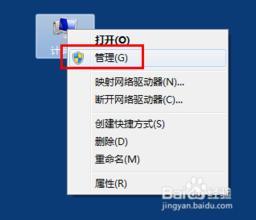脑光驱在主机上有时会出现无法识别的问题,那么WIN7系统无法识别光驱怎么办呢?接下来大家跟着小编一起来了解一下WIN7系统无法识别光驱的解决方法吧。
WIN7系统无法识别光驱解决方法一1、点开始-运行(快捷组合键Win+R键),输Regedt32.exe,按回车,打开注册表编辑器。注:修改注册表前先备份一下,阅教程“怎么备份WIN7注册表?”
2、找到以下键值:
HKEY_LOCAL_MACHINE--SYSTEM--CurrentControlSet--Control--Class--{4D36E965-E325-11CE-BFC1-08002BE10318}

3、在右面的框里找到并删除UpperFilters和LowerFilters(如下图所示的框中寻找UpperFilters和LowerFilters)
4、重启计算机,看看Win7系统是否可以识别光驱了。
WIN7系统无法识别光驱解决方法二在某些刻录情况下,光驱可能会断开与Windows的连接,即使是在重启 Windows 后。如要重启光驱,从“电源”菜单选择“开始”,然后选择“关闭”,彻底关闭电脑。电脑完全关闭5秒钟后再重启电脑。
1.点击“开始”,然后在“搜索”字段键入“regedit” 。
2.如果电脑提示您键入管理员密码或者确认信息,请按照提示操作。打开“注册表编辑器”,选择主窗口中的“计算机”。
3.点击“文件”.“导出”,键入您容易记住的文件名,并点击“保存”按钮。注册文件副本已经保存到“文档”文件夹中。如果执行这些步骤后问题仍然存在,请找到并双击该文件以还原注册表。
4.点击列表中下列项目前的箭头:HKEY_LOCAL_MACHINESYSTEMCurrentControlSetControlClass,选择“4D36E965-E325-11CE-BFC1-08002BE10318”,确保已选中该注册表项。
5.如果“LowerFilters”值显示在注册表编辑器窗口右侧,选择“LowerFilters”值,然后按“删除”键。点击“是”按钮,确认删除。如果还列出了 UpperFilters 值,请在右侧窗口中选择“Upper Filters”,并按“删除”键。
6.如果 4D36E965-E325-11CE-BFC1-08002BE10318 项中存在其它“UpperFilters”和“LowerFilters”值,请将其删除。
7.关闭“注册表编辑器”,重启电脑。Windows 应该可以识别光驱。
 爱华网
爱华网